インストールの最終段階で、administrator アカウントの ログインPWを決めます。

再起動後のログイン画面です。
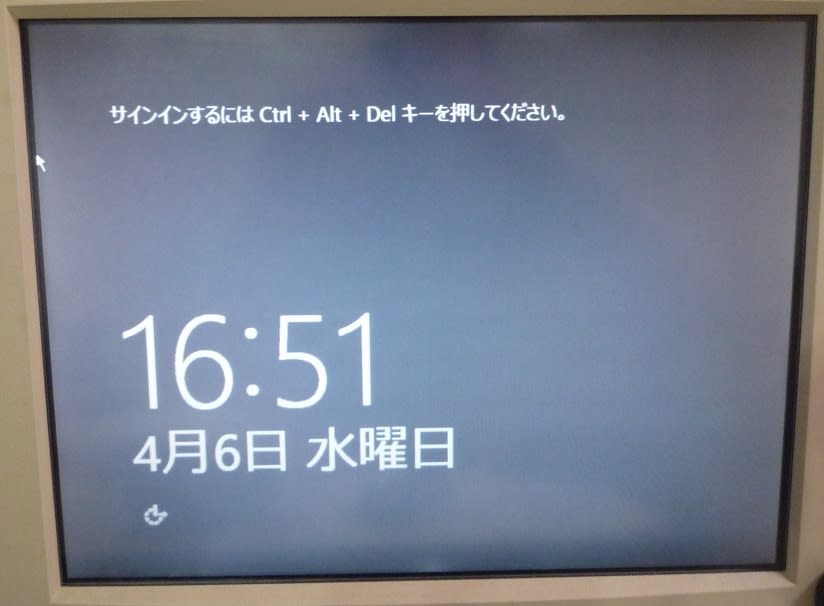
ここで、先ほど決めたPWを入力し立ち上げます。

ここから基本設定(ドライバー等、サーバー機能以前の設定)に取り掛かります。
まず、デバイスマネジャーで各デバイスの状態を確認します。
いくつか「!」マークが付き正常に動作していないデバイスがありましたが、ネットワークドライバーは正常に機能していたので、「!」マークのデバイスは無視し、最初にアップデートプログラムをインストールすることにします。
(理由ですが、アップデートプログラムに最新ドライバーが含まれている場合があるので)

163個、という膨大なアップデートプログラムがあり、早速ダウンロード&インストールを開始しましたが、3時間程度かかりました。
(実は、この163個のアップデート完了後、再起動すると更に30個ほどのアップデートプログラムが追加されており、更に30分ほどかかりました。)
アップデート後、再度デバイスマネジャーを確認すると、Intel チップセット関係のドライバと、増設したSATAポート用ドライバーのインストールが必要なようです。
Intelチップセット関係のドライバーは、このマザー(Gigabyte GA-H61M-DS2)の製造元、Gigabyteのホームページで探しました。
Server 2012 用のドライバーが見つからないため、Server2012 のベースである Windows8用 のドライバーをダウンロードしました。
(オーディオ、LAN、グラフィックは、アップデートで最新ドライバーがインストールされているので、不要)

ダウンロードしたファイルです。

もう一つ、増設SATAポートドライバーは、ボードに付属のドライバーCDからインストールしました。

やり方ですが、このCDをドライブに挿入後、「!」がある対象デバイスを右クリックし「ドライバーソフトウエアの更新」をクリック、「コンピューターを参照してドライバーソフトウエアを検索します」から、CDドライブを指定すれば、ドライバーを見つけインストールしてくれます。
これで、以下のようにデバイスマネジャーから「!」マークのついたデバイスが全てなくなり、全機能が正常に動作するようになりました。
(赤枠が手動インストールしたドライバー、青枠がアップデートで自動的にインストールされたドライバーです)



再起動後のログイン画面です。
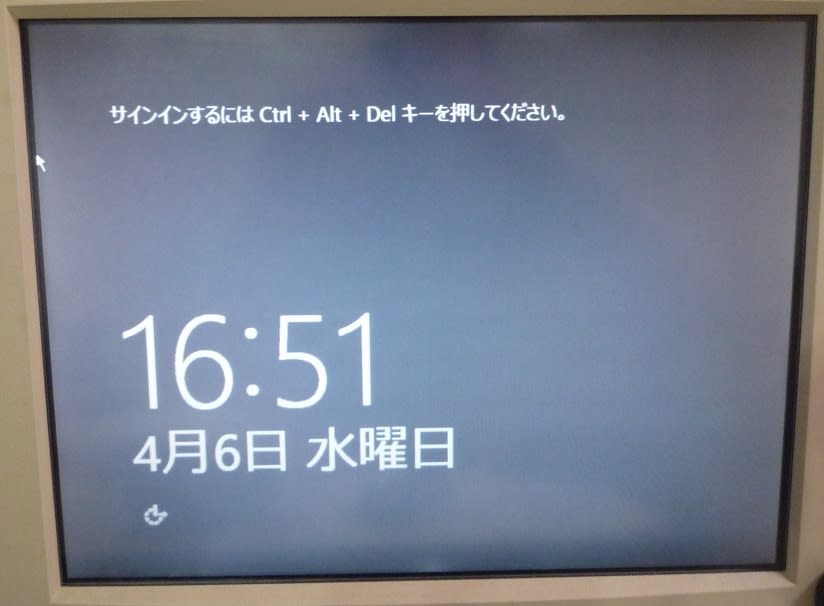
ここで、先ほど決めたPWを入力し立ち上げます。

ここから基本設定(ドライバー等、サーバー機能以前の設定)に取り掛かります。
まず、デバイスマネジャーで各デバイスの状態を確認します。
いくつか「!」マークが付き正常に動作していないデバイスがありましたが、ネットワークドライバーは正常に機能していたので、「!」マークのデバイスは無視し、最初にアップデートプログラムをインストールすることにします。
(理由ですが、アップデートプログラムに最新ドライバーが含まれている場合があるので)

163個、という膨大なアップデートプログラムがあり、早速ダウンロード&インストールを開始しましたが、3時間程度かかりました。
(実は、この163個のアップデート完了後、再起動すると更に30個ほどのアップデートプログラムが追加されており、更に30分ほどかかりました。)
アップデート後、再度デバイスマネジャーを確認すると、Intel チップセット関係のドライバと、増設したSATAポート用ドライバーのインストールが必要なようです。
Intelチップセット関係のドライバーは、このマザー(Gigabyte GA-H61M-DS2)の製造元、Gigabyteのホームページで探しました。
Server 2012 用のドライバーが見つからないため、Server2012 のベースである Windows8用 のドライバーをダウンロードしました。
(オーディオ、LAN、グラフィックは、アップデートで最新ドライバーがインストールされているので、不要)

ダウンロードしたファイルです。

もう一つ、増設SATAポートドライバーは、ボードに付属のドライバーCDからインストールしました。

やり方ですが、このCDをドライブに挿入後、「!」がある対象デバイスを右クリックし「ドライバーソフトウエアの更新」をクリック、「コンピューターを参照してドライバーソフトウエアを検索します」から、CDドライブを指定すれば、ドライバーを見つけインストールしてくれます。
これで、以下のようにデバイスマネジャーから「!」マークのついたデバイスが全てなくなり、全機能が正常に動作するようになりました。
(赤枠が手動インストールしたドライバー、青枠がアップデートで自動的にインストールされたドライバーです)






























※コメント投稿者のブログIDはブログ作成者のみに通知されます